

By アデラD.ルイ, Last updated: September 9, 2019
みんなは、写真、ビデオ、メッセージなど、モバイルデバイスにデータを保存するのが大好きです。そのため、モバイルデバイスのストレージが簡単に不足する傾向があります。 ですからモバイルデバイスのスペースを解放するために重要なデータを自分のパソコンに転送してみましょう。特にiPhoneユーザーの場合、iPhoneデバイスはいくらのスペースを提供しても、デバイスに大量の写真やビデオが保存されていると、ストレージがいっぱいになるでしょう。
そのため、iPhoneデータの一部をコンピュータに転送するつもりだったが、iPhoneデバイスをパソコンに接続してから、DCIMフォルダーを開こうとすると、iPhoneデバイスで「このフォルダは空です」というエラーメッセージが表示されることがあります。なぜこれが起こったのかと疑問に思いますよね。この記事で、iPhoneデバイスで発生しているこのエラーを修正する方法・解決策について説明します。
パート1:iPhoneのエラー「このフォルダは空です」の修正する方法パート2:iPhoneからPCにデータを転送する最良の方法パート3:まとめ
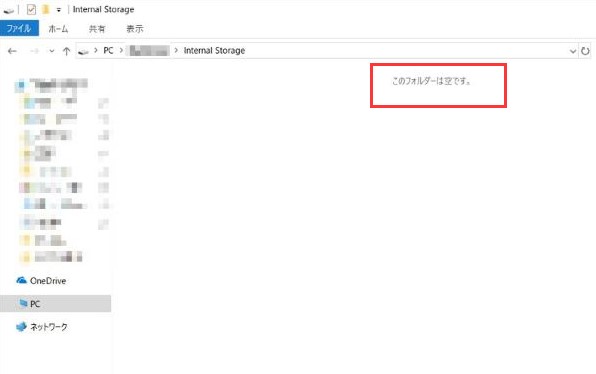
先に述べたように、ここには、パソコンに接続したときにiPhoneデバイスのフォルダーのコンテンツを表示できない問題に対する解決策があります。
まず、デバイスのセキュリティ問題を考えてみてください。iPhoneを初めてパソコンに接続するときは、「このコンピューターを信頼する」オプションを選択する必要があります。そうすると、iPhoneデバイスはパソコンを信頼し、データを介してアクセスできるようになります。 そのため、iPhoneデバイスのロックが解除されている場合、DCIMフォルダーをクリックすると空になることがあります。
それで、次の手順に従ってください。
これで、DCIMフォルダーをクリックして、含まれているデータが画面に表示されるはずです。
iPhoneデバイスでiCloudフォトがオンになっている場合、所有しているすべての写真がiCloudストレージに自動的に保存されます。 iPhoneデバイスで写真を見ることができたとしても、それらはあなたのデバイスに保存されなくなります。特定の写真やビデオを開こうとするたびに、iCloudストレージに自動的に保存されます。そのため、iPhoneをパソコンに接続しても表示されないです。
それで、次の手順に従ってください。
この問題を解決するもう1つの方法は、位置情報とプライバシーをリセットすることです。そして次の手順を踏んでください。
すべての手順を完了したら、iPhoneデバイスをパソコンに接続し、DCIMフォルダーを確認します。
お使いのパソコンにあるiTunesやその他のAppleソフトウェアをアンインストールして再インストールできることは、この問題を解決できるかもしれないです。Appleの指示に従い、iTunesとそれに関連する他のAppleソフトウェアをこの順序でアンインストールするのが最善です。
ただし、これらのプログラムをパソコンに再インストールする前に、それらのプログラムと関連するすべてのデータが完全にアンインストールされていることを確認する必要があります。
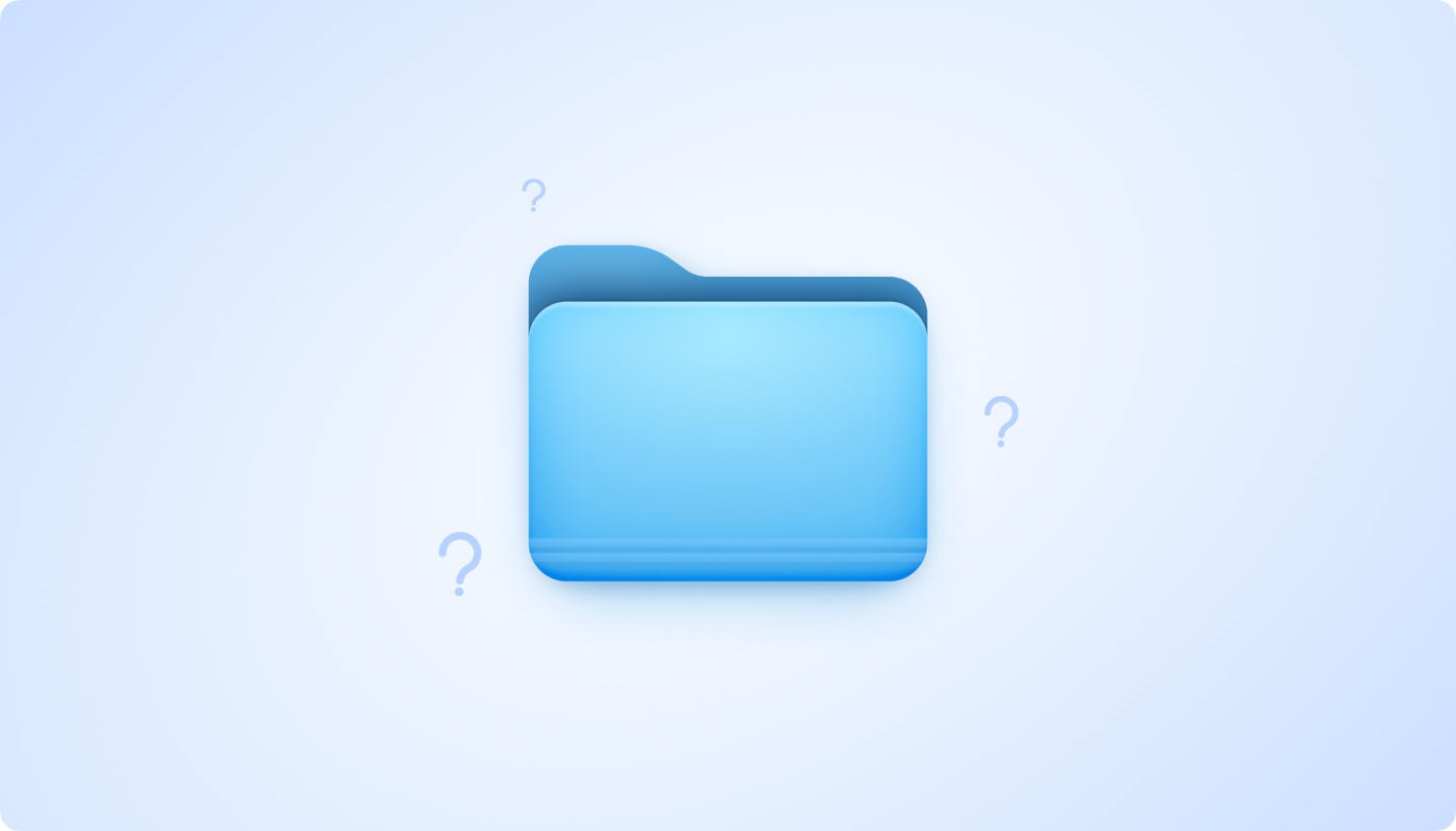
iPhoneの内部ストレージが空である、またはDCIMのフォルダーは使用できない場合、iPhoneデバイスを再起動することで解決済みかもしれません。そして、異なるiPhoneデバイスのモデルに応じて、方法は違います。
これで、iCloudを使用して写真を同期している、写真をパソコンに転送したい場合、効率的な方法があります。次の手順を踏んでください。
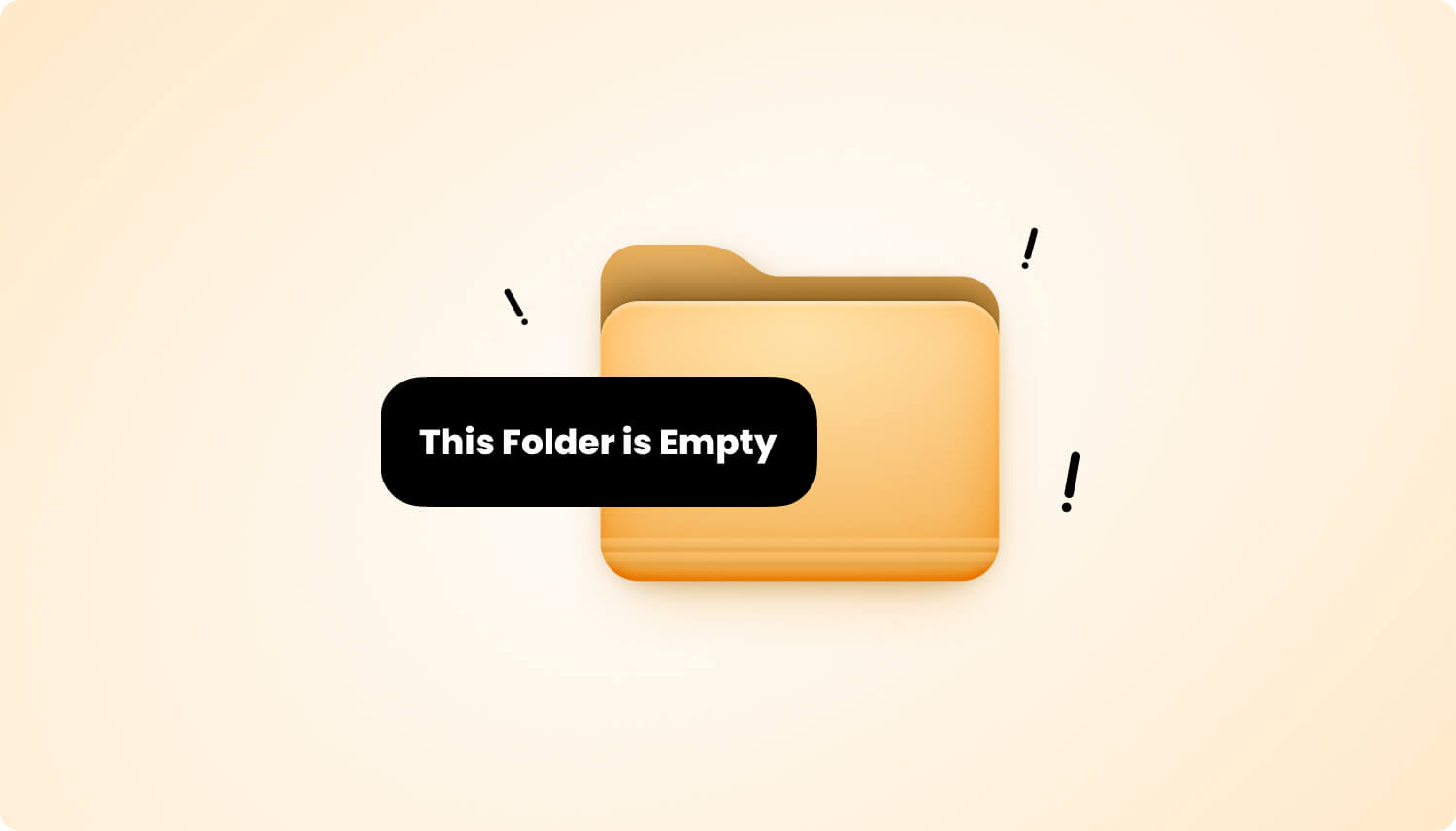
みんなが読んでいる:
iPhoneでiCloudのバックアップが表示されないのを修正する5つの方法
iPhoneデータを転送するときに「このフォルダは空です」というエラーメッセージが表示されるとき、一番簡単な解決策は、データを移動するのに役立つ別の代替プログラムを利用することです。たとえはここで紹介したいのFoneDogデータ移行というプログラムです。
FoneDog データ移行は、iPhoneデバイスからパソコンにデータを移動するときに代替手段を使用できる優れたソフトウェアの1つです。データの損がなく、メッセージ、写真、ビデオ、音楽、連絡先などのデータをパソコンに転送できます。
さらに、このプログラムには、使用できる多くの機能が付属しています。そこで、FoneDogデータ移行の使用方法を見ていきましょう。
データ移行
iOS、Android端末とWindows PC間でファイルを転送できる
コンピューター上のテキストメッセージ、連絡先、写真、動画、音楽などを簡単に転送、バックアップ可能
iOS 17およびAndroid 14対応可能
無料ダウンロード

・FoneDog データ移行をFoneDogの公式Webサイトから無料ダウンロードして起動します。
・次に、USBケーブルでiPhoneデバイスをPCに接続して、iPhoneデバイスが検出されるまで待ちます。

・画面の左ペインで、写真、音楽、ビデオ、連絡先、メッセージなどのカテゴリを選択します。
・ファイルをプレビューして、転送したいデータを選択します。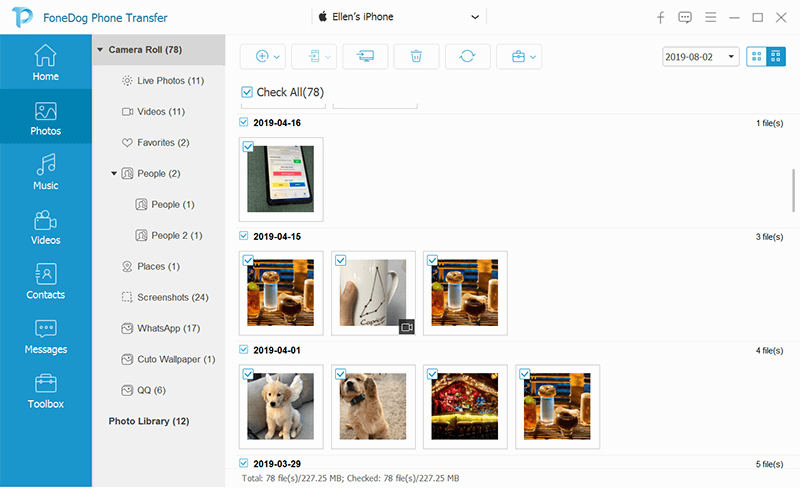
・データを選択したら、パソコン画面の上部にある「PCにエクスポート」をクリックするだけでいいです。
・あとは、プロセスが完了するまで待つだけです。
データをiPhoneからパソコンに転送しようとするときに「このフォルダは空です」というエラーメッセージが現れたら、心配する必要がありません。上記の手順で簡単に解決できます。例えばFoneDogデータ移行を使用することです。
以上、ご参考になったら幸いです。
コメント
コメント
人気記事
/
面白いDULL
/
SIMPLE難しい
ありがとうございました! ここにあなたの選択があります:
Excellent
評価: 4.6 / 5 (に基づく 90 評価数)